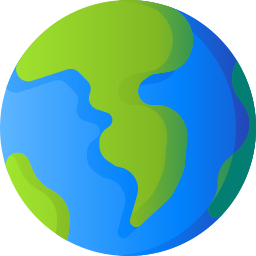Gaan na Instellings > Sellulêr/Mobiel > Voeg Sellulêre/Mobiele Plan by.
Tik op Voer Besonderhede Handmatig In.
Voer jou SM-DP+-adres en Aktiveringskode in.
Tik op Voeg Sellulêre Plan By.
Merk die eSIM.
Kies voorkeur versteklyn om te bel of boodskappe te stuur.
Kies die voorkeurlyn om met iMessage, FaceTime en Apple ID te gebruik.
Kies die eSIM-plan as jou versteklyn vir Sellulêre Data en moenie “Laat Sellulêre Dataswisseling Toe” aanskakel om kostes op jou ander lyn te voorkom nie.
Jou eSIM is suksesvol geïnstalleer, blaai asseblief af om die instellings vir datatoegang te sien.